如何使用CAD的分解命令
前面我們分享過如何將直線和圓弧合并成為一個多線段,今天我們來分享如何將多線段進行分解。像我們要把圖形的某一個部分進行上色,而不是想要全體進行上色,這樣就可以使用分解命令,從而對那個部分進行上色。
我們就拿簡單的矩形和長方體來作為例子,分別介紹二維和三維中分解命令的操作。
1. 我們先使用矩形的命令,在繪畫區畫一個矩形;選中矩形,就會發現,此刻這個矩形是作為一個整體的。
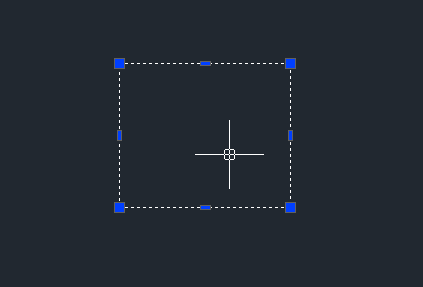
2. 接著,我們啟用分解命令。在繪畫區右側的工具欄找到并點擊分解的按鈕;或是在命令區輸入:explode并按回車鍵確認;或是在軟件上方的功能區那點擊【修改】,在下拉的選擇列表里找到【分解】。
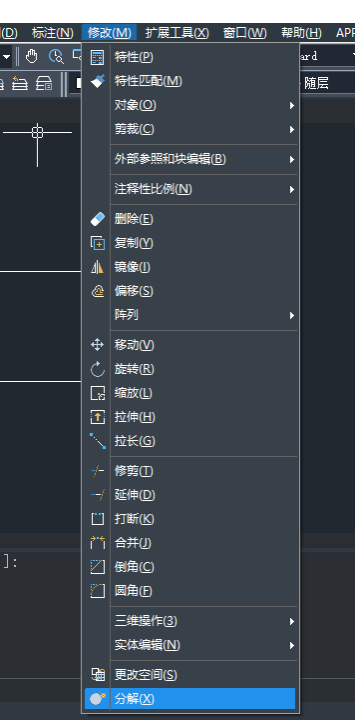
3. 啟用分解命令之后,就選擇我們要分解的矩形,回車,然后我們再選擇矩形的時候就發現,此時矩形已經不是一個整體了,我們可以單獨選擇矩形的一條邊。
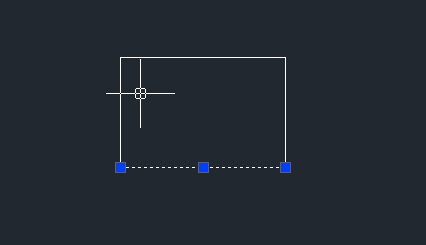
4. 如果是長方體的話:同樣的我們和二維的步驟一樣,先繪制一個長方體,然后再啟用分解命令,對長方體進行分解。三維的和二維有一個不同的是,我們把長方體進行分解之后,先是分解為幾個面的情況,如下圖:
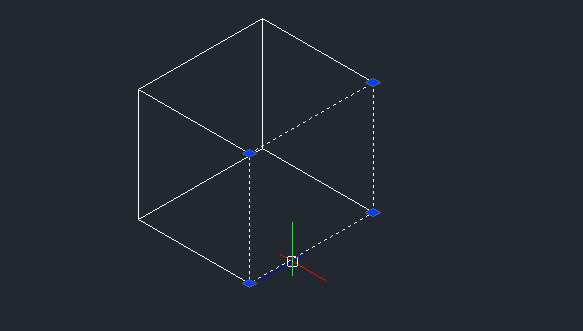
5. 如果我想要分解成一條線段的,需要再執行分解命令,把它們進行分解。
以上就是分解命令的具體操作步驟啦,是不是也是很簡單呢?
推薦閱讀:CAD軟件
推薦閱讀:CAD制圖
·中望CAx一體化技術研討會:助力四川工業,加速數字化轉型2024-09-20
·中望與江蘇省院達成戰略合作:以國產化方案助力建筑設計行業數字化升級2024-09-20
·中望在寧波舉辦CAx一體化技術研討會,助推浙江工業可持續創新2024-08-23
·聚焦區域發展獨特性,中望CAx一體化技術為貴州智能制造提供新動力2024-08-23
·ZWorld2024中望全球生態大會即將啟幕,誠邀您共襄盛舉2024-08-21
·定檔6.27!中望2024年度產品發布會將在廣州舉行,誠邀預約觀看直播2024-06-17
·中望軟件“出海”20年:代表中國工軟征戰世界2024-04-30
·2024中望教育渠道合作伙伴大會成功舉辦,開啟工軟人才培養新征程2024-03-29
·玩趣3D:如何應用中望3D,快速設計基站天線傳動螺桿?2022-02-10
·趣玩3D:使用中望3D設計車頂帳篷,為戶外休閑增添新裝備2021-11-25
·現代與歷史的碰撞:阿根廷學生應用中望3D,技術重現達·芬奇“飛碟”坦克原型2021-09-26
·我的珠寶人生:西班牙設計師用中望3D設計華美珠寶2021-09-26
·9個小妙招,切換至中望CAD竟可以如此順暢快速 2021-09-06
·原來插頭是這樣設計的,看完你學會了嗎?2021-09-06
·玩趣3D:如何巧用中望3D 2022新功能,設計專屬相機?2021-08-10
·如何使用中望3D 2022的CAM方案加工塑膠模具2021-06-24
·CAD繪制固定座2022-10-11
·如何在CAD畫雪人圖案2022-02-07
·在CAD光柵圖像矢量化時如何校正偏差線條?2024-07-12
·CAD如何批量刪除標注2019-08-02
·CAD修改命令分類2018-08-07
·CAD淋浴房的畫法2018-08-17
·CAD中如何使用分解命令2020-09-17
·CAD如何畫無臉男?2022-08-25














